程序集的版本资源信息
使用 AL.exe 或 CSC.exe 生成的程序集都会包含一个标准 Win32 版本资源,通过查看这个文件的属性可以查看该信息,也可以在程序代码中调用System.Diagnostics.FileVersionInfo 的静态方法 GetVersionInfo 来查看。图 2-4 显示了之前生成的 MultiFileLibrary.dll 属性对话框:
可以通过设定自定义属性(custom attributes)来设定版本信息,请参见下面的代码片断:
using System.Reflection;
// FileDescription version information:
[assembly: AssemblyTitle("MultiFileLibrary.dll")]
// Comments version information:
[assembly: AssemblyDescription("This assembly contains MultiFileLibrary's types")]
// CompanyName version information:
[assembly: AssemblyCompany("Wintellect")]
// ProductName version information:
[assembly: AssemblyProduct("Wintellect (R) MultiFileLibrary's Type Library")]
// LegalCopyright version information:
[assembly: AssemblyCopyright("Copyright (c) Wintellect 2013")]
// LegalTrademarks version information:
[assembly:AssemblyTrademark("MultiFileLibrary is a registered trademark of Wintellect")]
// AssemblyVersion version information:
[assembly: AssemblyVersion("3.0.0.0")]
// FILEVERSION/FileVersion version information:
[assembly: AssemblyFileVersion("1.0.0.0")]
// PRODUCTVERSION/ProductVersion version information:
[assembly: AssemblyInformationalVersion("2.0.0.0")]
// Set the Language field (discussed later in the "Culture" section)
[assembly:AssemblyCulture("")]
可惜的是Windows 的资源管理器中并没有提供查看以上所有设定值的功能,表2-4 列出了各个版本资源字段与自定义属性之间的对应关系。另外如果在 AL.exe 生成程序集时,可以使用命令开关来设置这些信息,表2-4的第二列记录了这些开关。(C# 编译器并没有这些命令开关)
| 版本资源 | AL.exe 命令开关 | 自定义属性/备注 |
|---|---|---|
| FILEVERSION | /fileversion | System.Reflection.AssemblyFileVersionAttribute |
| PRODUCTVERSION | /productversion | System.Reflection.AssemblyInformationalVersionAttribute |
| FILEFLAGSMASK | (none) | 总为 VS_FFI_FILEFLAGSMASK (定义在 WinVer.h 中,值为 0x0000003F) |
| FILEFLAGS | (none) | 总为 0 |
| FILEOS | (none) | 目前总为 VOS__WINDOWS32. |
| FILETYPE | /target |
当 /target:exe 或 /target:winexe 时,设为VFT_APP |
| FILESUBTYPE | (none) | 总为 VFT2_UNKNOWN |
| AssemblyVersion | /version | System.Reflection.AssemblyVersionAttribute |
| Comments | /description | System.Reflection.AssemblyDescriptionAttribute |
| CompanyName | /company | System.Reflection.AssemblyCompanyAttribute |
| FileDescription | /title | System.Reflection.AssemblyTitleAttribute |
| FileVersion | /version | System.Reflection.AssemblyFileVersionAttribute |
| InternalName | /out | 设定为出力文件名 (不含扩展名) |
| LegalCopyright | /copyright | System.Reflection.AssemblyCopyrightAttribute |
| LegalTrademarks | /trademark | System.Reflection.AssemblyTrademarkAttribute |
| OriginalFilename | /out | 设定为出力文件名 (不含路径) |
| PrivateBuild | (none) | 总为空 |
| ProductName | /product | System.Reflection.AssemblyProductAttribute |
| ProductVersion | /productversion | System.Reflection.AssemblyInformationalVersionAttribute |
| SpecialBuild | (none) | 总为空 |
使用 Visual Studio 的伙计请注意:建立工程时IDE自动生成一个 AssemblyInfo.cs 文件,你可以直接修改该文件中的版本信息,也可以在工程属性页中修改相关设定,这两者是同步的。
版本号具有固定的格式,可划分为4部分,如表2-5
| Major Number | Minor Number | Build Number | Revision Number | |
|---|---|---|---|---|
|
例 |
2 |
5 |
719 |
2 |
示例的版本号为: 2.5.719.2,前两个数字组成了公共认知的版本号(这是个2.5 版的程序集)。第3个数字用于表示编译的批次,如果你进行每日编译,那么应当每天递增这个值。最后的数字表示某次编译的校订版本,当你一日进行多次编译时或者对应突发bug需要再次编译时可以使用。
在程序集中使用版本号时,你会发现有多达3个版本信息可以设定!他们的不同点参见下文:
■ AssemblyFileVersion
该版本号存在 Win32 版本资源中,仅用来表示信息,CLR 不使用该信息。通常你可以设定这个信息来显示给公众(Windows 资源管理器可查看到该信息),与用户交流时通常也使用这个信息。
■ AssemblyInformationalVersion
该版本号也存在 Win32 版本资源中,也仅用来表示信息,CLR 不使用该信息。它用来指示包含该程序集的产品版本。例如: 一个 2.0 版的产品包含了多个程序集,其中一个程序集是新建的(即:1.0 版的产品中没有包含它),此时你可以设定 AssemblyInformationalVersion 的 major 和 minor 为产品的版本号,然后每次打包整个产品时递增 build 和 revision。
■ AssemblyVersion
该版本存在 AssemblyDef manifest 元数据表中 CLR 把它与强命名一起来唯一标示一个程序集。







 本文详细介绍了.NET程序集中版本信息的设定方式及用途,包括如何使用AL.exe和CSC.exe生成程序集时设置版本信息,并解释了不同版本信息在CLR中的作用。
本文详细介绍了.NET程序集中版本信息的设定方式及用途,包括如何使用AL.exe和CSC.exe生成程序集时设置版本信息,并解释了不同版本信息在CLR中的作用。
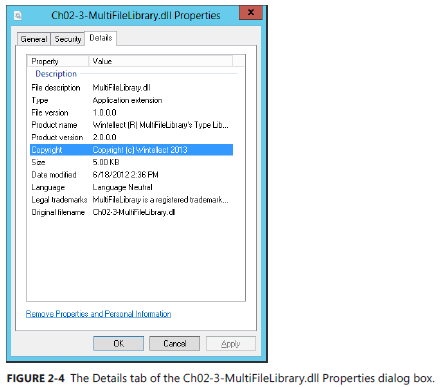
















 1301
1301

 被折叠的 条评论
为什么被折叠?
被折叠的 条评论
为什么被折叠?








